Un jour ou l’autre vous avez besoin de créer votre curriculum vitae ou de mettre à jour votre CV que vous avez déjà. Pour vous aider, Microsoft Word propose différents modèles que vous pouvez utiliser gratuitement. En quelques clics, vous pouvez choisir parmi une grande variété de modèles attrayants.
Chaque CV a son nom. Certains modèles sont colorés et incluent des images, tandis que d’autres restent simples. Avec autant de modèles à choix, vous n’aurez aucun problème à en trouver un qui vous corresponde. Bonne lecture et bonne recherche d’emploi !
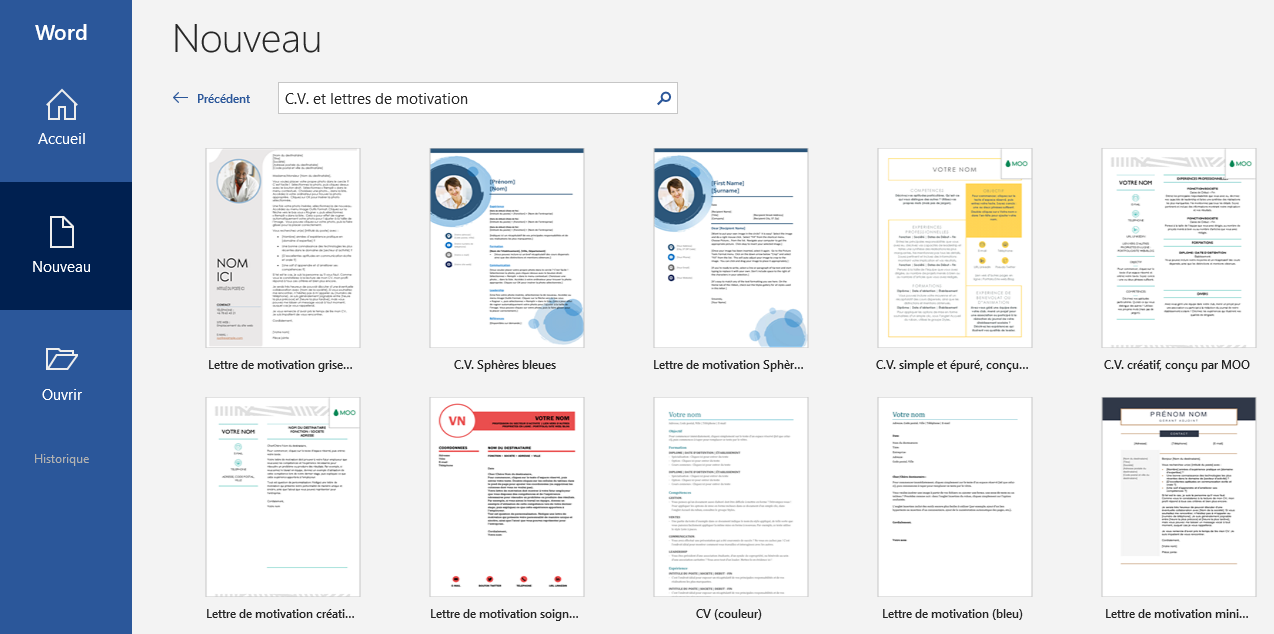
Word pour Office 365
La dernière version de Microsoft Word a sûrement le modèle de CV que vous recherchez. Les styles de modèle ne sont pas visibles lorsque vous ouvrez Word, vous devrez donc cliquer sur l’ option Nouveau à gauche, puis taper CV dans la barre de recherche ou sélectionner C.V. et lettres de motivation.

Faites défiler les nombreux modèles de CV et cliquez sur celui que vous aimez. Si vous hésitez dans votre choix, vous pouvez épingler le CV afin de vous faciliter la recherche lorsque vous vous pensez qu’il est temps de changer de style et la prochaine fois que vous ouvrez Word. Après avoir cliqué sur votre modèle préféré, il ne s’ouvre pas immédiatement; il vous le montrera en mode aperçu. Cliquez sur l’option Créer et le modèle commencera à se télécharger.
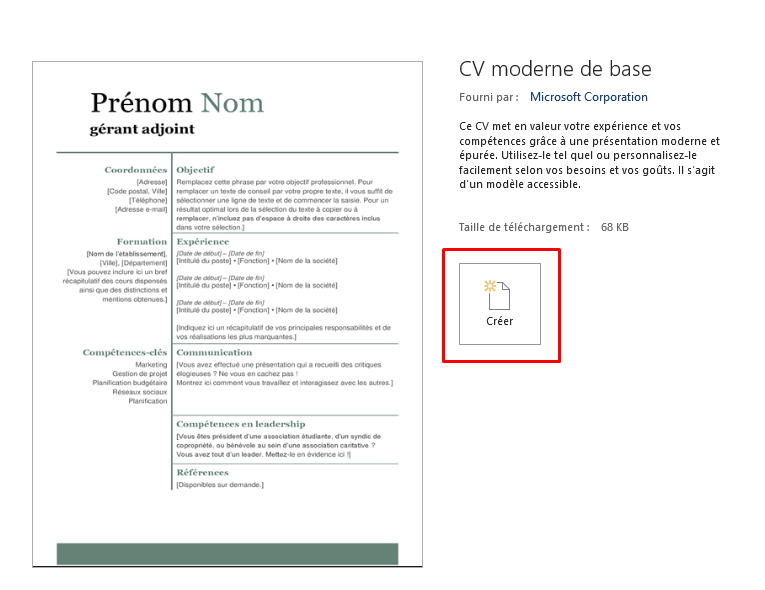
Comme vous pouvez le voir dans l’image ci-dessus, nous avons choisi le modèle de CV moderne de base. Juste en dessous du nom du modèle, Word vous montre une brève description de ce que le modèle a à offrir.
La prochaine étape consiste à remplir les domaines que le CV a à offrir. Si le modèle de CV que vous avez choisi n’a pas les noms de section dont vous avez besoin, vous pouvez facilement le modifier en cliquant sur le texte et en tapant quelque chose de nouveau. Ce que vous tapez sera de la même couleur et de la même police affichées dans le modèle.
À droite du modèle, vous verrez également un assistant de CV. Cliquez sur le bouton Commencer. L’assistant vous demandera de saisir le type de poste et le secteur qui vous intéressent, puis vous montrera quelques exemples d’expérience de travail.
Continuez à faire défiler vers le bas et vous verrez également les principales compétences dont vous avez besoin pour le poste que vous souhaitez. Par exemple, si vous recherchez un emploi de secrétaire, les principales compétences dont vous aurez besoin pour ce poste sont de savoir comment utiliser Microsoft Word, QuickBooks, Microsoft PowerPoint, etc.
Continuez à faire défiler et vous verrez même des articles qui vous aideront à rédiger votre CV car il y a certains éléments qui ne devraient pas être inclus. Votre futur employeur ne se souciera peut-être pas que vous puissiez boire un litre de coca d’un trait. Si, après avoir vérifié tout cela, vous souhaitez informer les recruteurs que vous êtes prêt à faire des affaires, vous verrez également un lien pour accéder à LinkedIn.
Vous pouvez également utiliser tout ce que Microsoft Word a à offrir et à ajouter à votre CV si vous pensez qu’il est nécessaire d’ajouter autre chose.
Word 2016
-
- Dans le menu Fichier–>Nouveau, tapez CV dans la zone de recherche, puis appuyez sur Entrée pour rechercher.
- Sélectionnez un modèle qui correspond à ce que vous aimez (ou à ce que votre futur employeur pourrait aimer).
- Sélectionnez Créer pour télécharger le modèle.
- Votre CV sera créé. À partir de là, remplissez simplement les éléments entre crochets avec vos informations. Certaines zones peuvent avoir un signe plus ( + ) où vous pouvez ajouter des sections supplémentaires.
Vous êtes prêt à commencer à modifier et à créer votre nouveau CV.
